Додаємо знак діаметра в Microsoft Word
В текстовому редакторі MS Word є досить великий набір спеціальних символів, про який, на жаль, знають далеко не всі користувачі цієї програми. Саме тому, коли виникає необхідність додати той чи інший символ, знак або позначення, багато хто з них не знають, як це зробити. Одним з таких символів є позначення діаметра, якого, як ви знаєте, немає на клавіатурі.
урок: Як додати градуси Цельсія в Ворді
зміст
Додавання знака "діаметр" за допомогою спеціальних символів
Всі спеціальні символи в Word знаходяться у вкладці "Вставка", в групі "Символи", до якої нам і необхідно звернутися за допомогою.
1. Встановіть курсор в тому місці тексту, де потрібно додати значок діаметра.
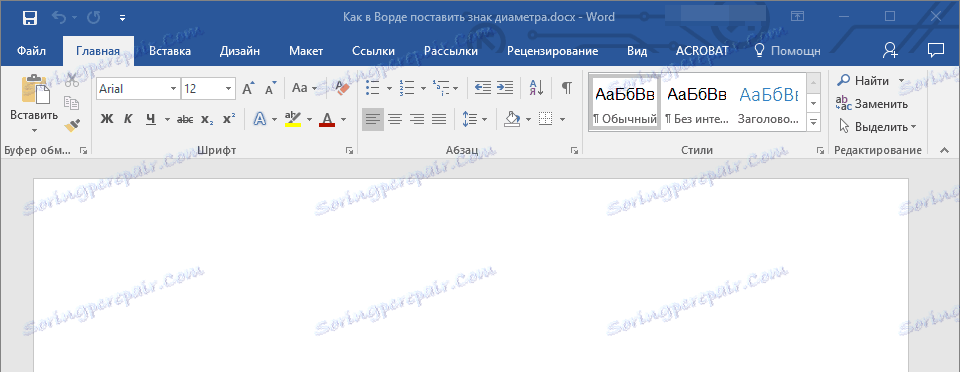
2. Перейдіть у вкладку "Вставка" і натисніть там в групі "Символи" на кнопку "Символ".
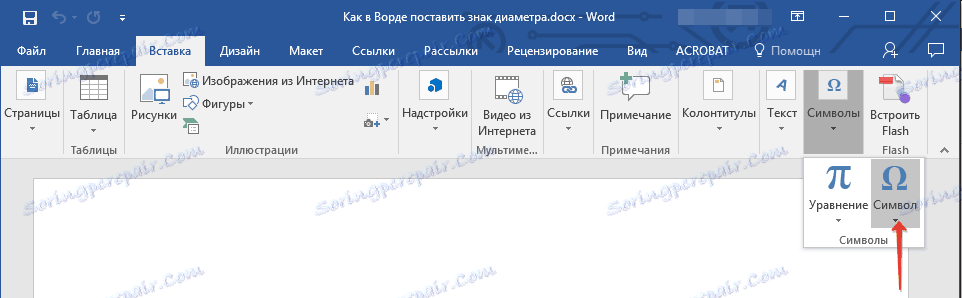
3. У невеликому віконці, яке розгорнеться після натискання, виберіть останній пункт - "Інші символи".
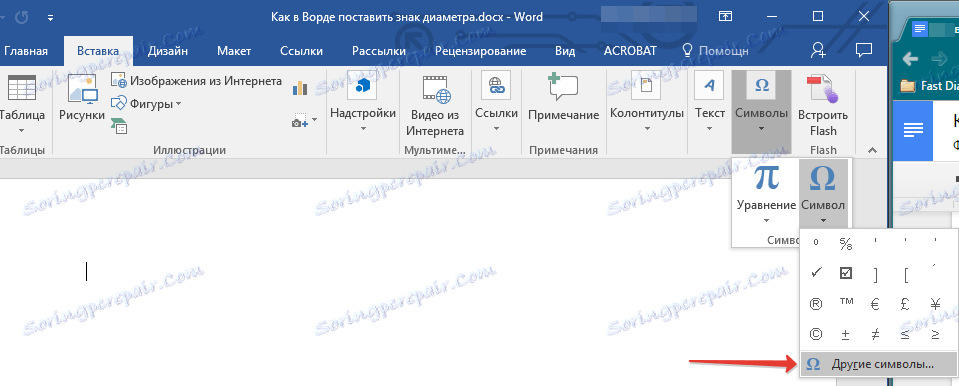
4. Перед вами відкриється вікно "Символ", в якому нам і належить знайти позначення діаметра.
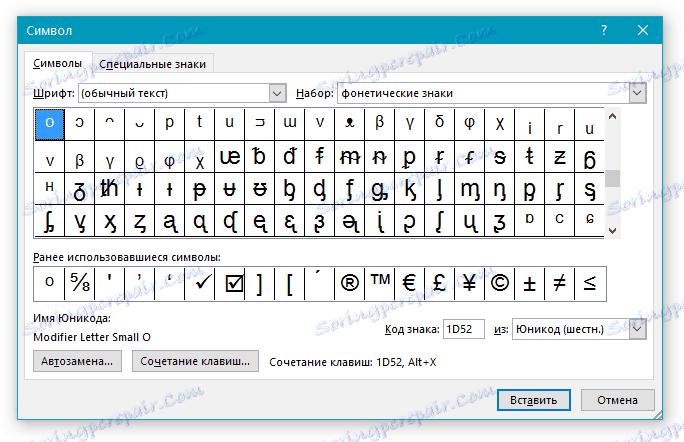
5. У розділі "Набір" виберіть пункт "Доповнена латиниця-1".
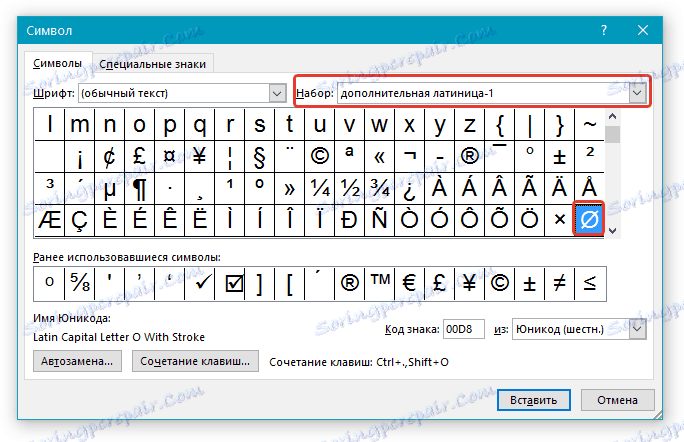
6. Клацніть по значку діаметра і натисніть кнопку "Вставити".
7. Обраний вами спеціальний символ з'явиться в документі в зазначеному вами місці.
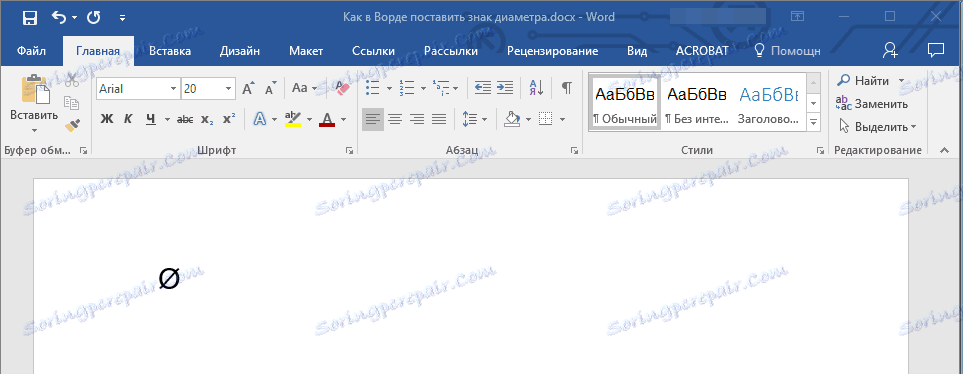
урок: Як поставити галочку в Ворді
Додавання знака "діаметр" за допомогою спеціального коду
Всі символи, які знаходяться в розділі "Спеціальні символи" програми Microsoft Word мають своє кодове позначення. Якщо ви знаєте цей код, ви можете додавати необхідний символ в текст значно швидше. Побачити цей код можна у вікні символ, в його нижній частині, попередньо клікнувши по символу, який вам необхідний.
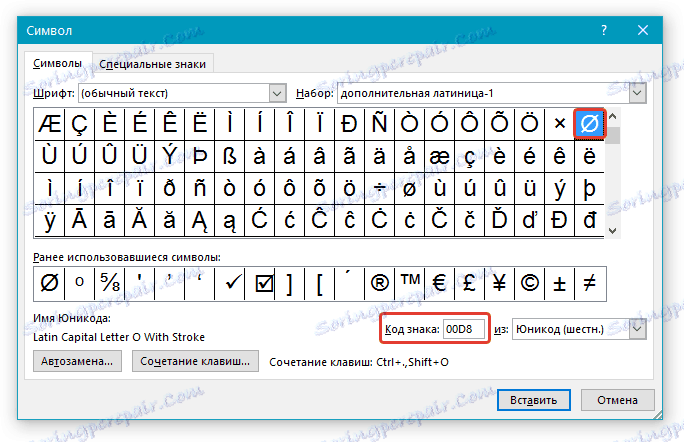
Отже, щоб додати знак "діаметр" за допомогою коду, виконайте наступне:
1. Встановіть курсор в тому місці, де необхідно додати символ.
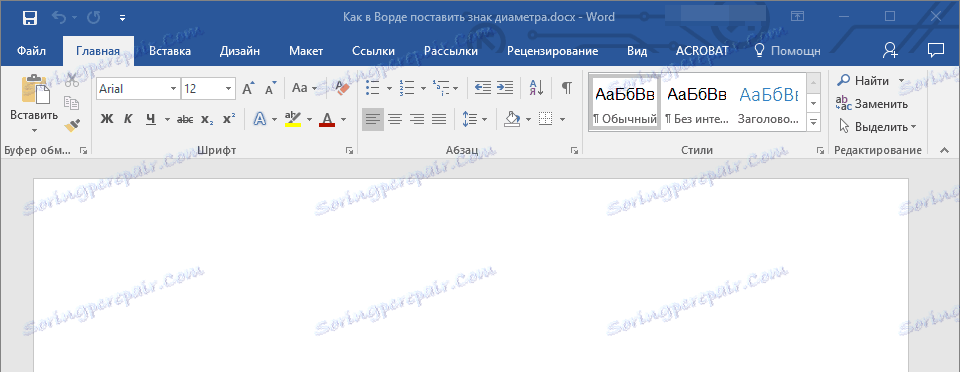
2. Введіть в англійській розкладці комбінацію "00D8" без лапок.
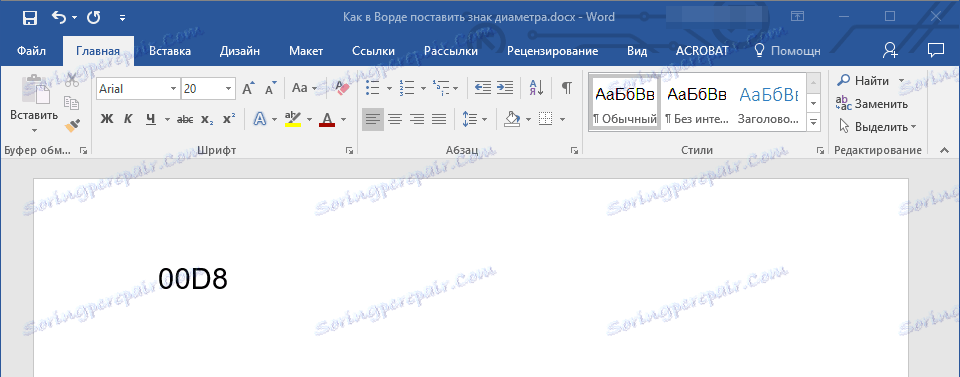
3. Не переміщаючи покажчик курсору з встановленого місця, натисніть клавіші "Alt + X".
4. Знак діаметра буде додано.

урок: Як поставити лапки в Word
На цьому все, тепер ви знаєте, як вставити значок діаметра в Ворд. Використовуючи набір спеціальних символів, доступних в програмі, ви також можете додавати в текст і інші необхідні знаки. Бажаємо вам успіхів у подальшому вивченні цієї просунутої програми для роботи з документами.
